Товарищи, добрый день. Начиная с Windows 8, разработчики из Microsoft пошли по пути упрощения интерфейса, с целью максимального облегчения его понимания новыми пользователями. Это коснулось очень многих аспектов, в том числе и систем автоматической проверки работоспособности тех или иных компонентов. Вот так, например выглядит система проверки диска на ошибки. Его можно вызвать, если открыть свойства локального диска или флешки, перейти на вкладку «Сервис» и в разделе «Проверка на ошибки» нажать «Проверить».
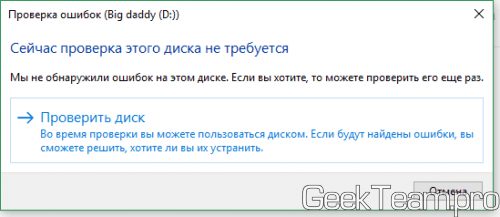
Для сравнения, вот так это окно выглядело в Windows 7.

И помимо интерфейса, уменьшилась и производительность данной системы, так как в автоматической проверке диск проверяется быстрой проверки, считай без установки галочек как на на скриншоте из семерки. К счастью, до сих пор можно произвести полную проверку диска на ошибки, с помощью командной строки. И чтобы это сделать, для начала нужно открыть командную строку от имени администратора. Много способов доступно здесь,
Установка Windows 10 на USB флешку / съемный жесткий диск с помощью командной строки
Быстрый вариант для современных операционных систем: жмём Win+X и выбираем соответствующий вариант.
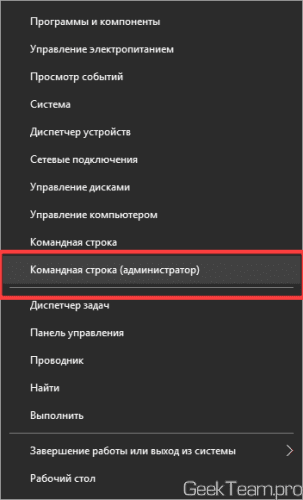
В открывшееся черное окно вводим следующую, команду:
chkdsk D: /F /R
где CHKDSK (Check disk) — команда запуска проверки диски на ошибки;
D: — буква локального диска, который будем проверять (при необходимости можно указать определенный каталог или файл для проверки, использовав полный путь);
/F — Поиск и исправление ошибок диска;
/R — начинает поиск и восстановление поврежденных секторов на диске.
Для просмотра полного списка команд и справки, можно прописать chkdsk /?
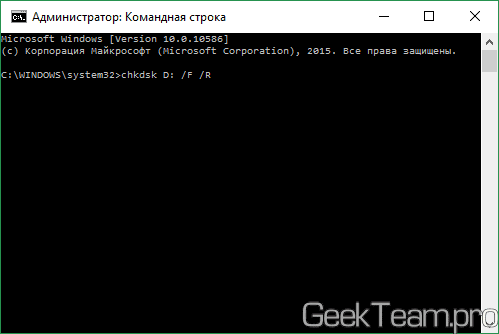
После ввода, жмём Enter. Читаем сообщение о том, что том будет отключен и все открытые программы его потеряют. Поэтому есть смысл закрыть яндекс.диск или гугл.диск, если они настроены на этот том. А все документе в Word и Excel сохранить. Когда всё будет готово, жмём Y и Enter.
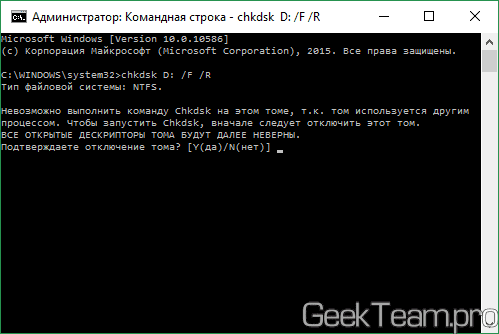
Пойдет процесс проверки диски, в зависимости от его объема и скорости чтения, процесс может занять от получаса до нескольких часов. В моём случае диск имеет объем в 2Тб, притом что диск 2009 года (скорость уже так себе, по современным меркам), так что я спокойно пошел смотреть фильм Тарантино, предварительно скопированный на другой жесткий диск. А вам рекомендую тоже заняться другими делами. Продолжим, после завершения проверки.
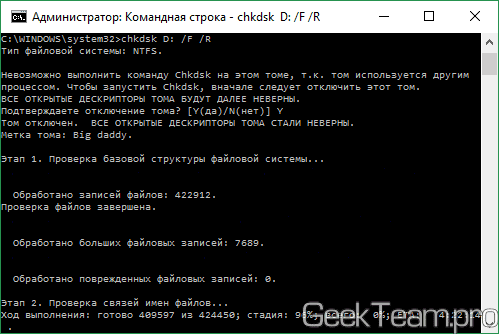
Ну вот, на следующее утро я увидел вот это сообщение об окончании проверки. Как я и думал, мой жесткий жиск прослуживший мне очень много лет умирает, вот именно поэтому я и люблю Western Digital, он прослужил в жестких условиях эксплуатации мне семь лет и это отличный показатель, зная как он работал. Так что скоро, скорее всего я закажу новенький диск на 6ТБ, что заменить все три своих старых по 2TB. А вам всем желаю хороших результатов проверки:)
Как создать загрузочную Флешку через командную строку
Читайте так же: Как сбросить документ на флешку
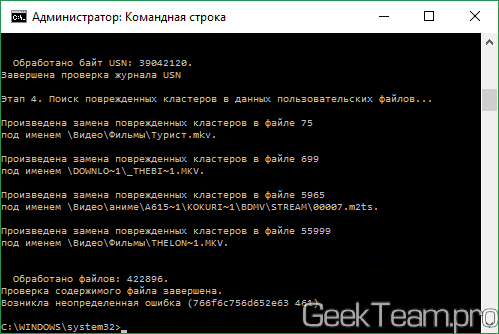

Вроде всё. Надеюсь эта статья оказалась вам полезной, обязательно нажмите одну из кнопок ниже, чтобы рассказать о ней друзьям. Также подпишитесь на обновления сайта, введя свой e-mail в поле справа или подписавшись на группу во Вконтакте и канал YouTube.
Спасибо за внимание

Появление битых секторов или программные сбои USB-флешки часто приводят к ее неправильной работе. Из-за этого замедляется скорость записи/считывания или она вовсе становится невозможной, возникают проблемы с обнаружением устройства в компьютере и возникают другие проблемы. Поэтому пользователи, столкнувшиеся с подобными ошибками, желают произвести восстановление имеющегося накопителя. Конечно, чаще всего делается это с помощью специализированных сторонних средств, но это вполне осуществимо и через встроенные средства Windows, запускающиеся через «Командную строку».
Восстанавливаем флешку через командную строку
Сегодня мы хотим продемонстрировать два доступных метода восстановления работоспособности устройства через консоль. Для выполнения этой операции двумя приведенными способами устройство должно читаться компьютером. Если этого не происходит, советуем ознакомиться с другим материалом по этой теме, чтобы разобраться в решении уже этой проблемы.
Приведенные далее варианты работают по разным алгоритмам. Первый подразумевает поиск и исправление ошибок файловой системы, которые мешали корректной работе оборудования. Тогда все данные, находящиеся на флешке, сохраняются. Второй полностью очищает пространство, удаляя и файловую систему со всеми объектами. Здесь уже каждый пользователь должен выбрать наиболее подходящий метод восстановления.
Способ 1: Утилита chkdsk
Многие активные пользователи операционной системы Windows уже сталкивались со встроенным инструментом под названием chkdsk. Его функциональность сосредоточена на том, чтобы осуществлять поиск и исправление ошибок файловой системы жестких дисков или съемных накопителей. От юзера требуется только задать команде аргументы и запустить выполнение процесса, а делается это так:
-
Откройте «Пуск» и запустите «Командную строку».
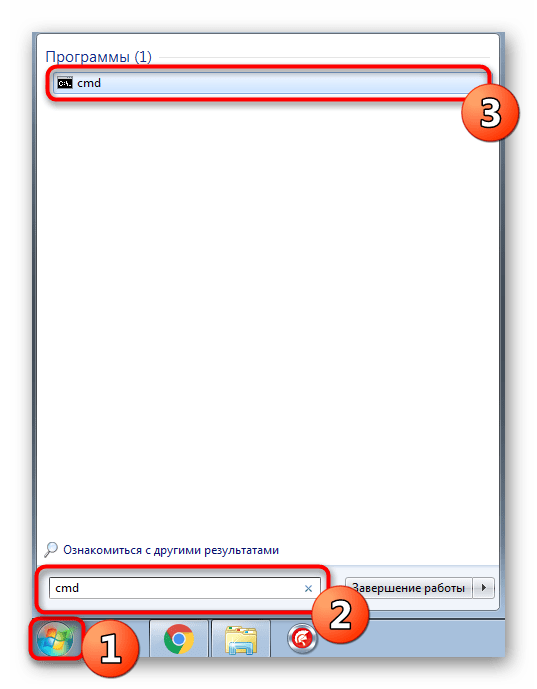
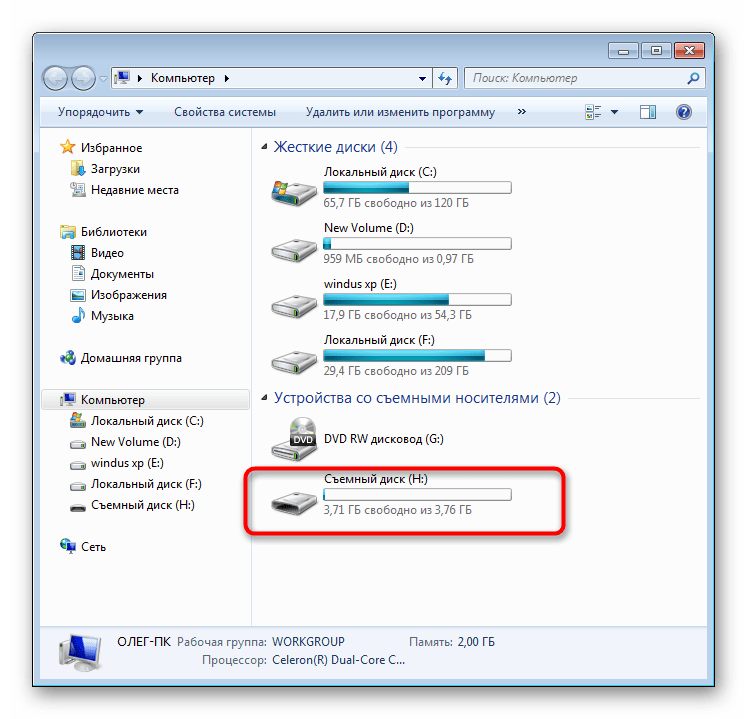
В консоли введите chkdsk H: /F /R , где H — буква накопителя. Затем нажмите на клавишу Enter.
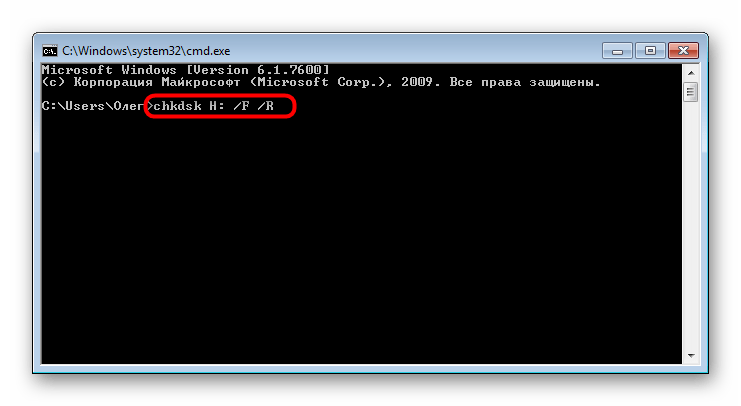
Начнется поиск и исправление ошибок, в окне находится информация о состоянии этой операции. Она займет некоторое время, что зависит от быстродействия системы, наличия ошибок на носителе и от его объема.
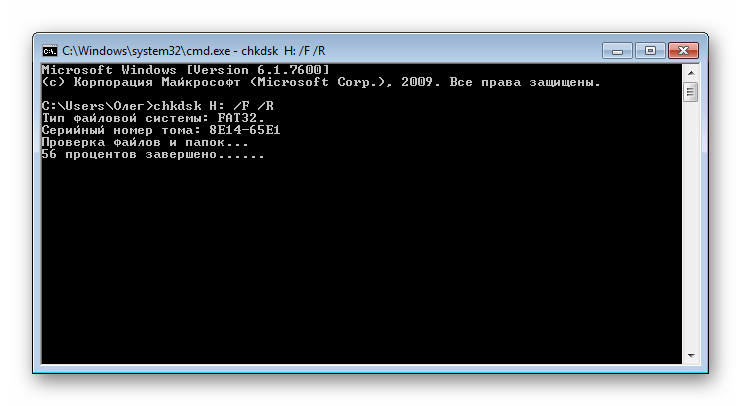
По завершении отобразится новая строка ввода, а выше вы увидите отчет об исправленных ошибках или о том, что ошибки не были найдены.
Читайте так же: Как взломать пароль родительского пароля
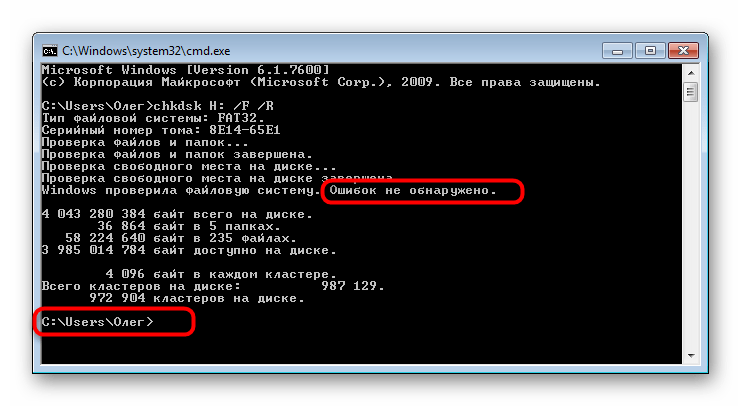
При вводе команды вы указывали два аргумента, отвечающих за необходимые для выполнения действия. Предлагаем ознакомиться с ними детальнее, чтобы в будущем знать, какие буквы следует вписывать в консоль:
- H: — всегда обозначает букву диска, то есть указывается соответствующее обозначение;
- /F — исправляет ошибки сразу же после их обнаружения;
- /R — восстанавливает поврежденные секторы в случае их нахождения.
Рассмотренный выше способ прост в применении, однако не всегда приносит желаемый эффект, поэтому мы предлагаем сразу ознакомиться со вторым, более радикальным вариантом.
Способ 2: Утилита diskpart
В Виндовс присутствует еще одна встроенная утилита, отвечающая за работу с дисками и разделами. Одной из ее функций считается полное очищение пространства с удалением разделов и файловой системы. Соответственно, все данные, находящиеся на флешке, будут безвозвратно удалены. Учитывайте это при использовании данного метода. Благодаря очистке исчезают и все проблемы с разделом, затем создается новый, полностью чистый том.
-
Запустите «Командную строку» так, как это было показано в инструкции выше, или используйте приложение «Выполнить» (Win + R), вписав там cmd .
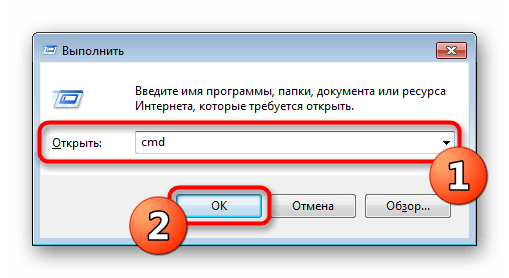
Перейдите к необходимой утилите, введя команду diskpart .
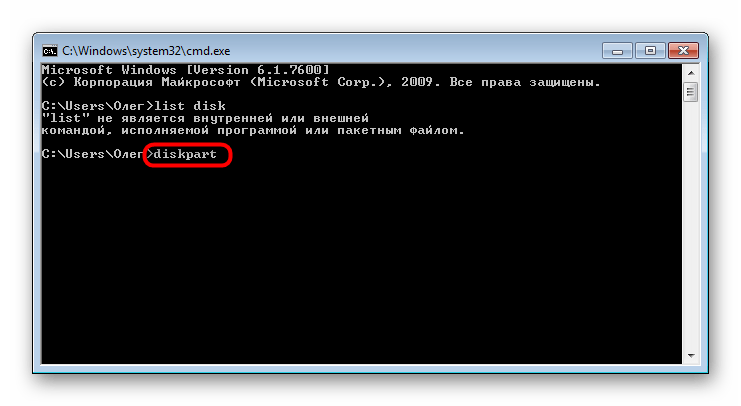
В новом окне отобразите список подключенных устройств, используя list disk .
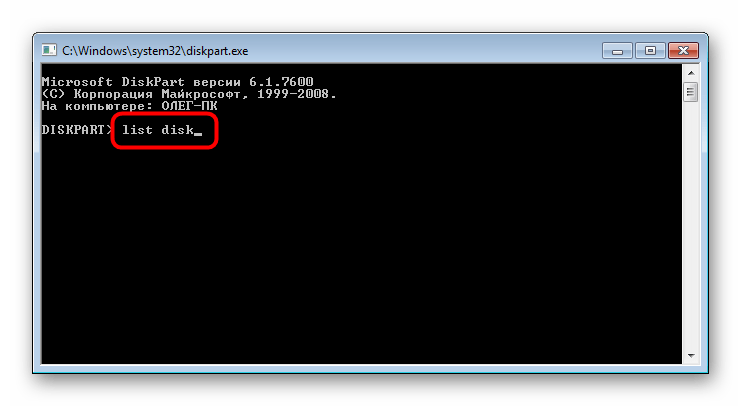
Ознакомьтесь с перечнем носителей и отыщите среди них флешку. При этом важно правильно определить диск, чтобы случайно не отформатировать не тот раздел, что приведет к нежелательным последствиям. Проще всего ориентироваться на колонку «Размер».
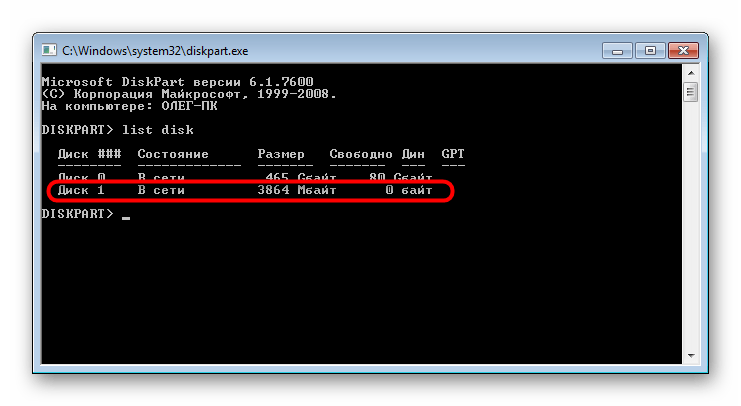
Введите select disk 1 , где 1 — номер диска USB-флешки.
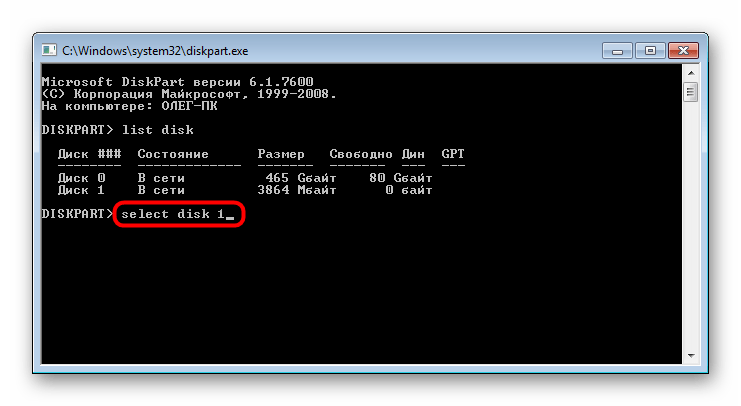
На экране появится уведомление о том, что был выбран определенный диск.
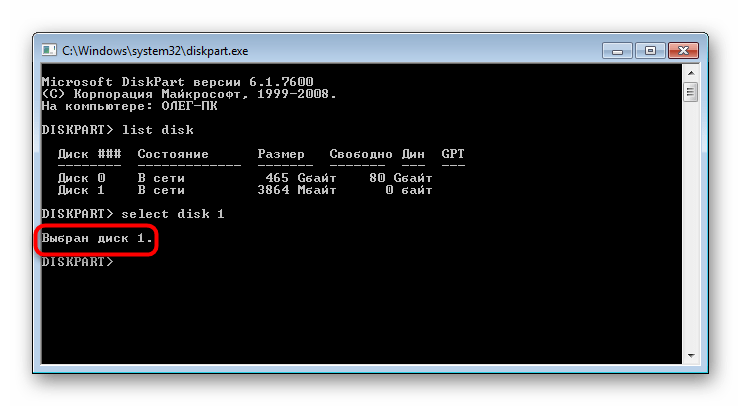
Впишите команду clean .
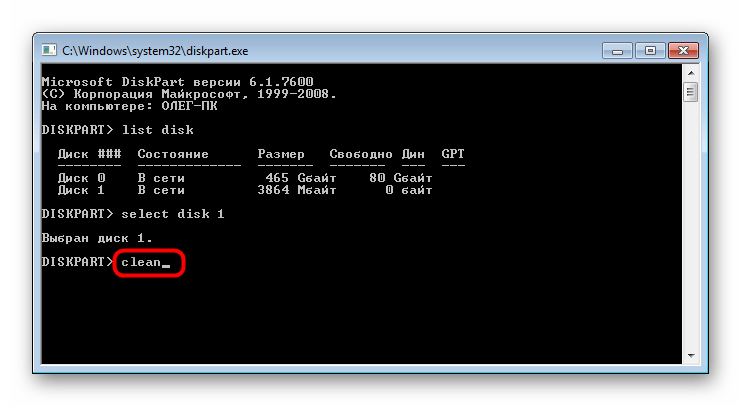
Она очистит весь диск, и об успешном выполнении этой операции сообщит появившееся в консоли уведомление.
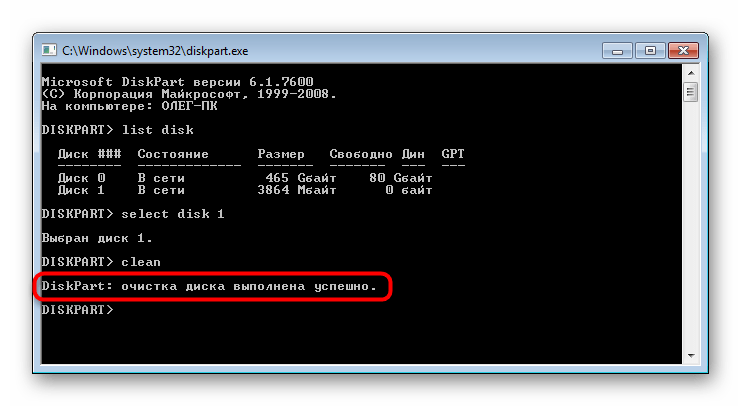
После этого остается только создать новый раздел, присвоив ему файловую систему. Для этого перейдите в «Панель управления».
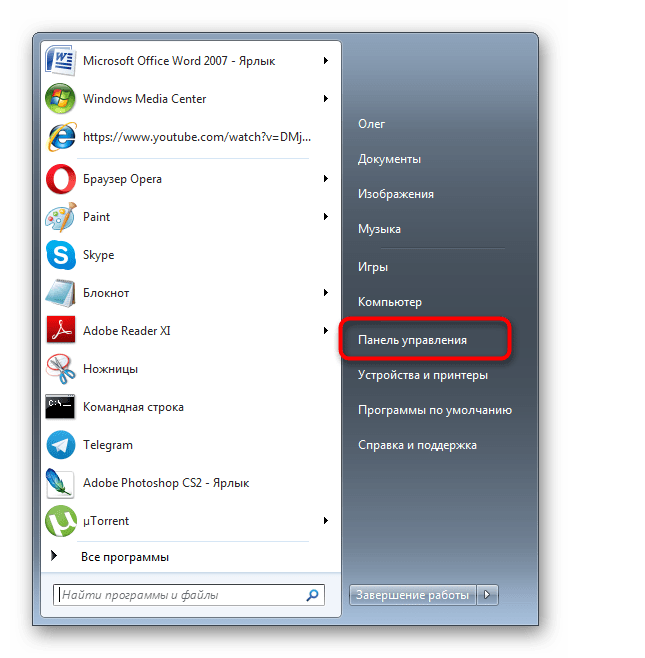
Выберите там категорию «Администрирование».
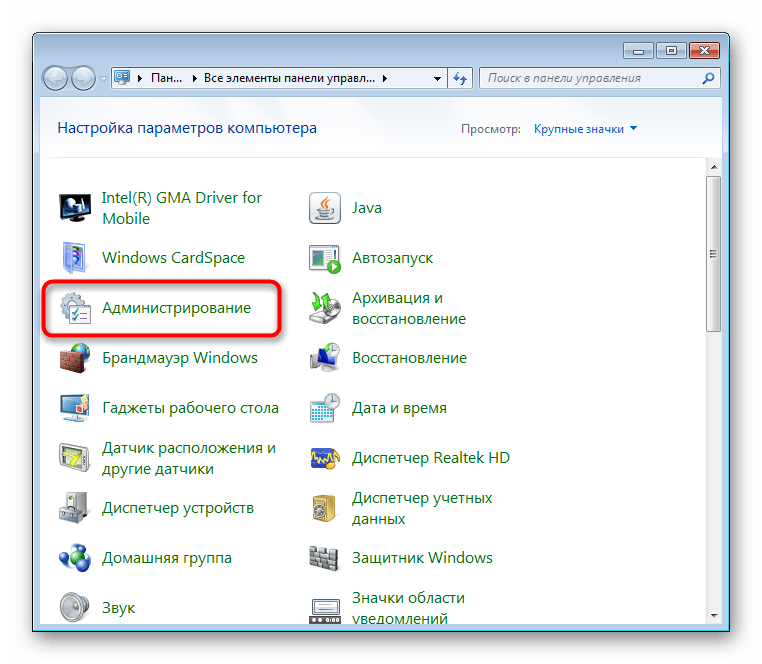
Откройте раздел «Управление компьютером».
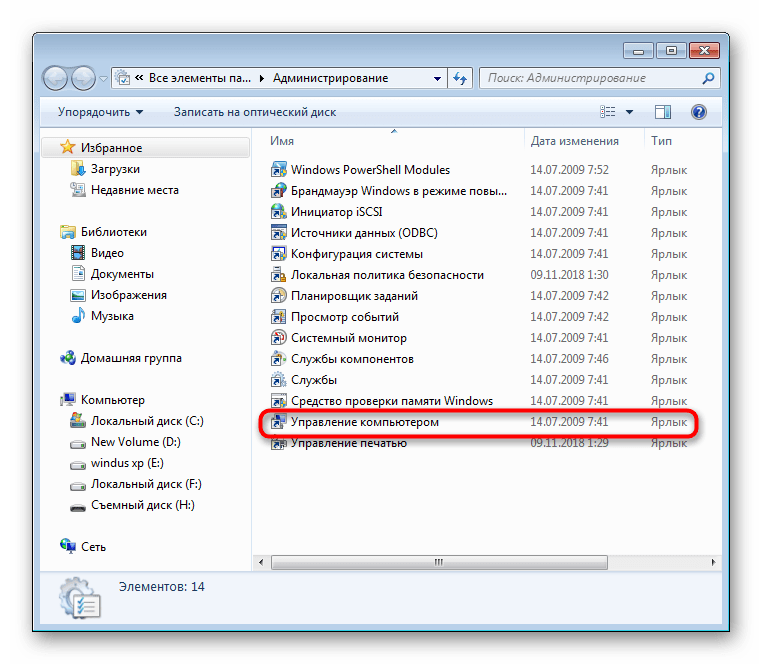
Через панель слева переместитесь в «Управление дисками», щелкните ПКМ на надписи «Не распределен» возле съемного устройства. В контекстном меню выберите «Создать простой том».
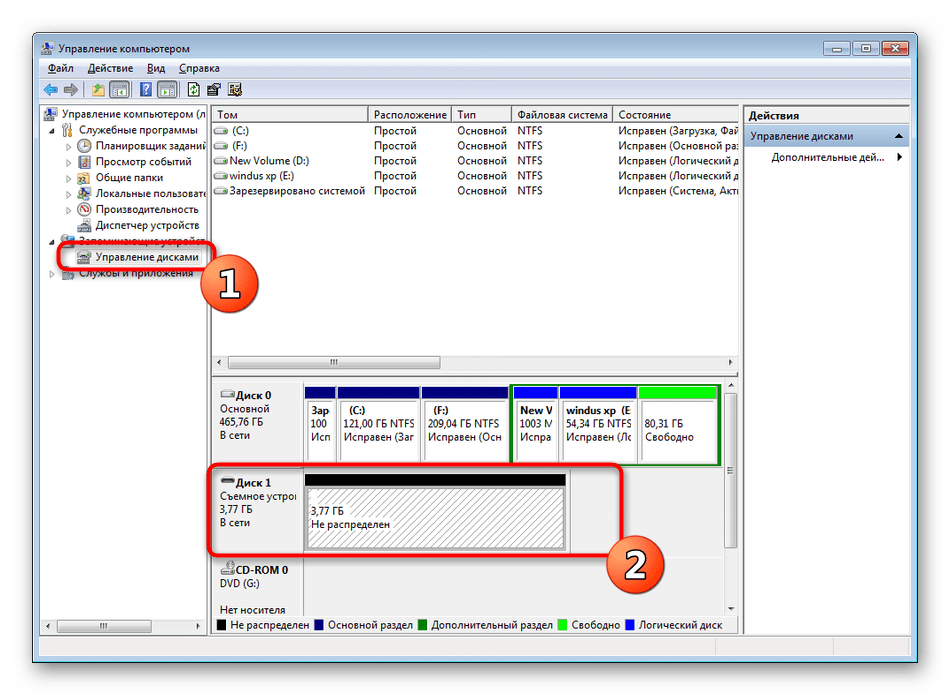
Следуйте инструкциям в отобразившемся Мастере, чтобы создать основной раздел флешки.
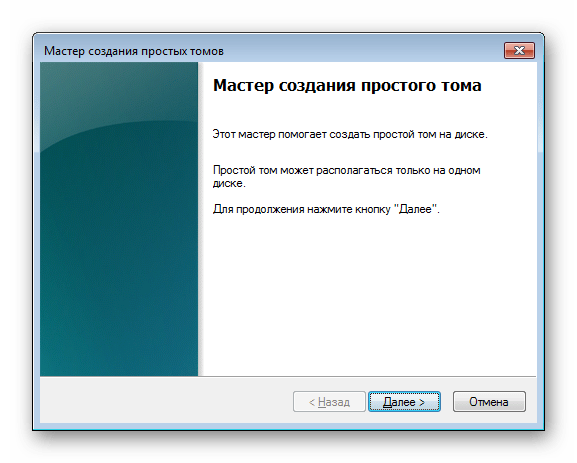
Теперь в меню «Этот компьютер» накопитель будет отображаться корректно.
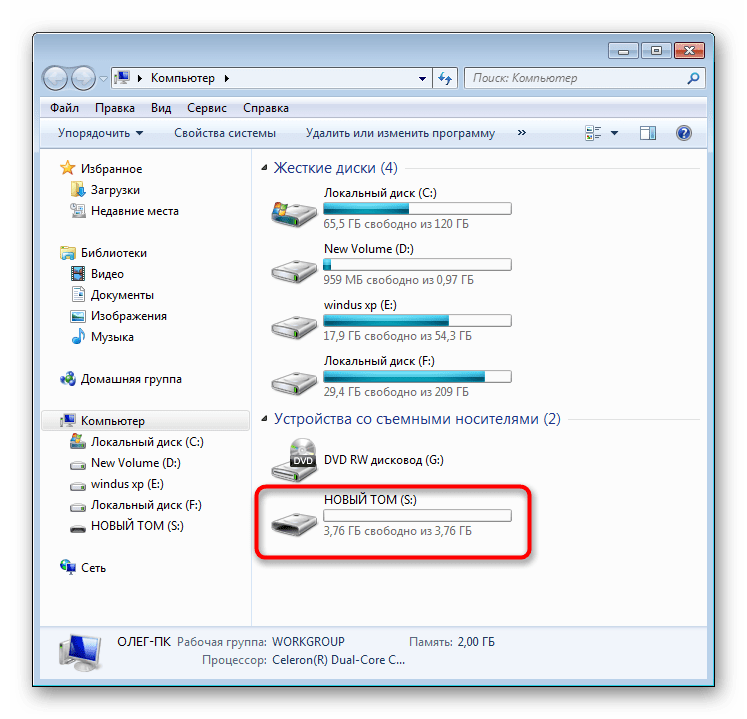
Выше вы были ознакомлены с двумя доступными вариантами восстановления работоспособности флешки через стандартные утилиты «Командной строки» ОС Windows. Осталось только выбрать оптимальный вариант и следовать приведенным в способе инструкциям.
Primary tabs
- View (active tab)
- Дополнительно

Как из командной строки открыть флешку в Windows
Ввести присвоенную ей букву+ двоеточие + Enter
Например $Large F:$
Читайте так же: Как установить тему на виндовс виста
Чтоб посмотреть, какие есть на ней файлы — введите команду DIR:
У меня флэшка под буквой G — а потому — так как флэш-диска под буквой F нет то команды для него не работают:
USB флэш-накопители (USB Flash Drives) — относительно недавно изобретенные сменные устройства. Это полупроводниковые запоминающие устройства размером обычно не более авторучки. Их можно носить на кольце вместе с ключами, поэтому иногда их называют « USB Keys ». Эти небольшие устройства могут содержать файлы, каталоги и даже программное обеспечение. В Scientific Linux доступ к этим устройствам обеспечивается функцией автоматического монтирования Наутилуса .
USB флэш-накопители, как и дискеты, пригодны для переноса файлов между машинами, не объединенными в одну сеть, или между компьютерами с разными операционными системами. Linux может прочитать файлы с USB-накопителя, отформатированного для работы в Windows. Однако, если вы зашифруете файлы или файловую систему на USB-накопителе, Linux может не прочитать такие файлы.
16.5.1. Монтирование USB-устройства
При подсоединении устройства к порту USB в системе Scientific Linux происходит следующее. Наутилус опознает устройство и автоматически монтирует его в каталог /media/disk. Также Наутилус создает на рабочем столе значок с названием Сменный носитель . В заключение Наутилус добавляет такой значок в окно Компьютер .
Чтобы подмонтировать USB-устройство вручную:
Откройте окно терминала.
Введите команду mount /media/disk/.
Чтобы подмонтировать USB-устройство через Наутилус :
Откройте на рабочем столе окно Компьютер .
Дважды щелкните по значку USB, или щелкните правой кнопкой мыши по значку и выберите Подсоединить том (Mount Volume) .
16.5.2. Доступ к USB-устройству
Получить доступ к USB-устройству можно с рабочего стола или из командной строки. Можно дважды щелкнуть по значку на рабочем столе или открыть окно Компьютер , а затем дважды щелкнуть по значку USB-устройства. Можно ввести в командной строке команду cd /media/disk.
16.5.3. Отмонтирование USB-устройства
Прежде чем отсоединить USB-устройство от компьютера, необходимо его отмонтировать, иначе могут возникнуть проблемы, подобные проблемам с дискетами.
Чтобы отмонтировать USB-устройство вручную:
Откройте окно терминала.
Введите в командной строке команду umount /media/disk/.
Чтобы отмонтировать USB-устройство через Наутилус :
Найдите значок USB-устройства на рабочем столе или в окне Компьютер .
Щелкните по значку правой кнопкой мыши и выберите Отсоединить том (Unmount Volume) .
Отмонтировав USB-устройство, вы можете спокойно отсоединить его от USB-порта.
Значок USB-устройства будет виден в окне Компьютер до тех пор, пока устройство присоединено к порту. Он будет виден, даже если устройство не подмонтировано. Если вы считаете, что на вашем устройстве должны быть какие-то файлы, но не видите их, проверьте, подмонтировано ли устройство.
Источник: wemarus.ru
windows Как открыть флешку через командную строку

Как из командной строки открыть флешку в Windows
Ввести присвоенную ей букву+ двоеточие + Enter
Например $Large F:$
Чтоб посмотреть, какие есть на ней файлы — введите команду DIR:
DIR F:*.*
У меня флэшка под буквой G — а потому — так как флэш-диска под буквой F нет то команды для него не работают:
Microsoft Windows XP [Версия 53.8] (С) Корпорация Майкрософт, 1985-2020. C:Documents and Settingsrooter>F: Устройство не готово. C:Documents and Settingsrooter>G: G:>DIR F:*.* Устройство не готово. G:>DIR G:*.* Том в устройстве G имеет метку 3Q HDD Серийный номер тома: A4E9-8450 Содержимое папки G: 11.11.2008 09:44 Embarcader RAD XE3 28.03.2000 22:13 Embarcadero RAD Studio XE2 22.12.2007 18:27 F-I-L-E-S 14.12.2002 22:34 TMP 23.01.2003 19:57 ГВ 11.12.2002 17:19 пермский учебник 0 файлов 0 байт 6 папок 524 976 553 984 байт свободно G:>
Ключевые слова:
- открыть флешку через командную строку
- запуск командной строки
Источник: fkn.ktu10.com
Windows — сделать флешку загрузочной из командной строки

Кому лень читать, собрал весь код здесь. Кому нужно подробнее — читаем ниже.
diskpart list disk select disk 3 clean list partition create partition primary select partition 1 active format fs=NTFS assign letter=G exit
CMD
Втыкаем флешку, у меня определилась как диск G:
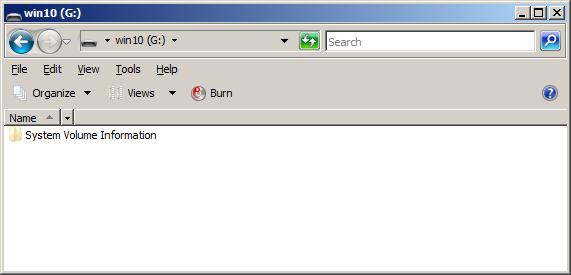
Запускаем командную строку под администратором.
Запускаем программу для работы с дисками:
diskpart
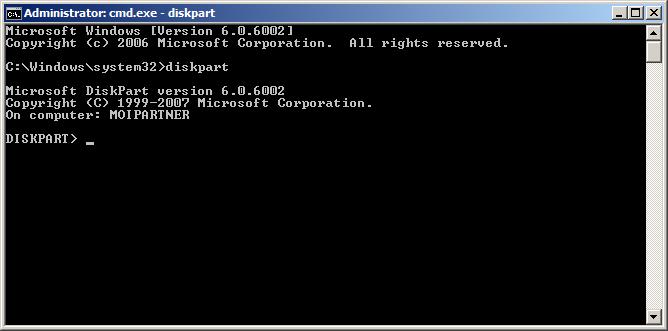
Выводим список имеющихся дисков:
list disk
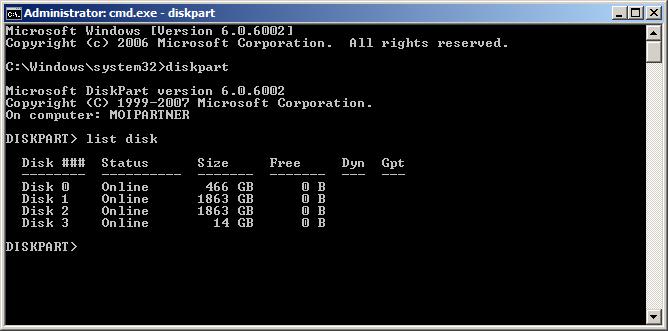
Моя флешка — это Disk 3, определяю по размеру. Размер флешки можно посмотреть в её свойствах.
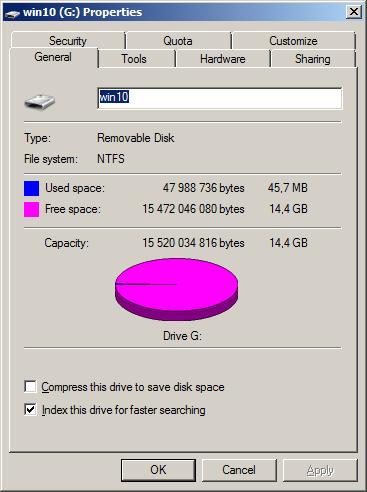
Выбираем третий диск:
select disk 3
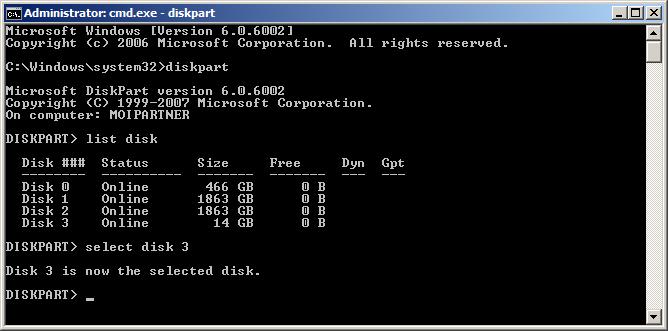
Стираем всё с флешки:
clean
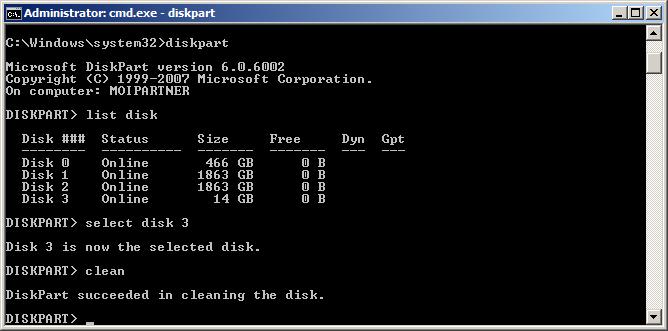
Здесь у меня случился какой-то баг, пришлось выдернуть флешку и заново повторить операции.
Проверяем, есть ли разделы на диске:
list partition
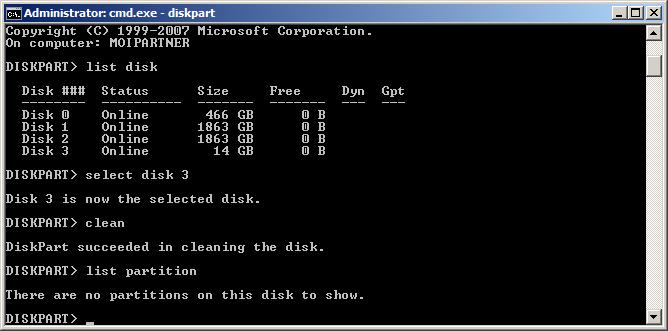
Всё в порядке, разделов нет. Создаём основной раздел:
create partition primary
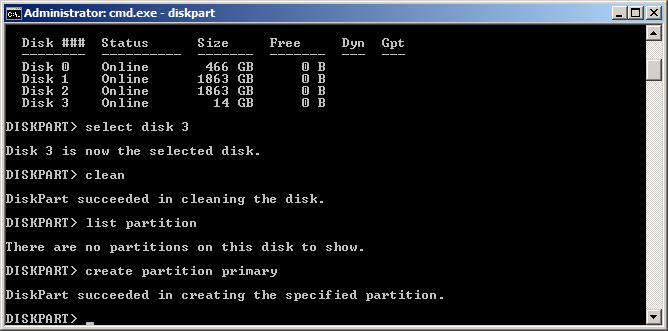
Выбираем созданный раздел:
select partition 1
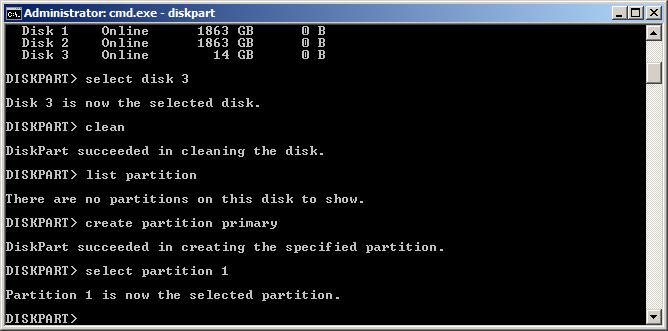
Делаем раздел активным:
active
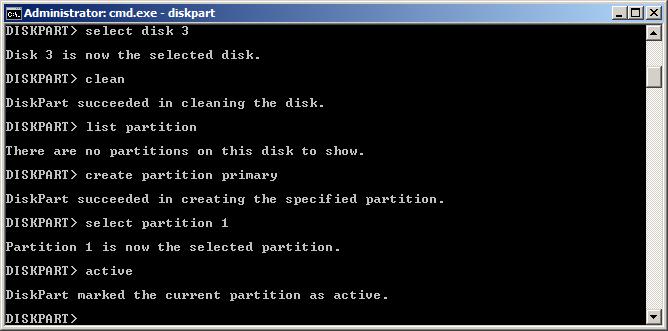
Форматируем раздел в NTFS:
format fs=NTFS
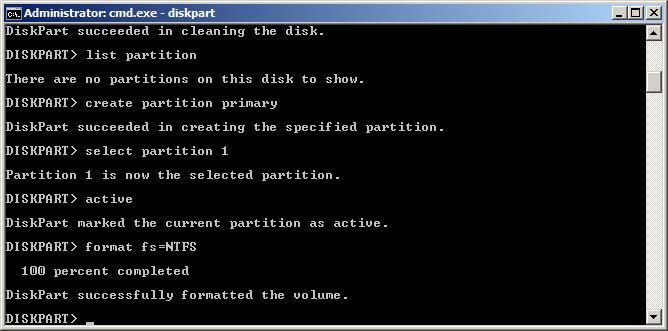
Присваиваем букву диску:
assign letter=G
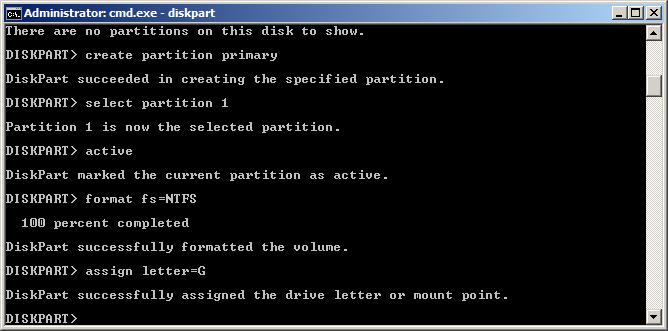
exit
Копируем на флешку содержимое загрузочного образа.
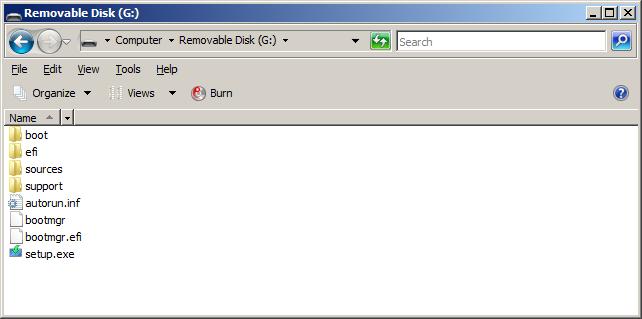
Теперь можно загружаться с этой флешки.
Примечание
Помощь по diskpart:
DISKPART> help Microsoft DiskPart version 6.0.6002 ACTIVE — Mark the selected basic partition as active. ADD — Add a mirror to a simple volume. ASSIGN — Assign a drive letter or mount point to the selected volume. ATTRIBUTES — Manipulate volume or disk attributes. AUTOMOUNT — Enable and disable automatic mounting of basic volumes.
BREAK — Break a mirror set. CLEAN — Clear the configuration information, or all information, off the disk. CONVERT — Convert between different disk formats. CREATE — Create a volume or partition. DELETE — Delete an object. DETAIL — Provide details about an object. EXIT — Exit DiskPart. EXTEND — Extend a volume. FILESYSTEMS — Display current and supported file systems on the volume. FORMAT — Format the volume or partition.
GPT — Assign attributes to the selected GPT partition. HELP — Display a list of commands. IMPORT — Import a disk group. INACTIVE — Mark the selected basic partition as inactive. LIST — Display a list of objects. ONLINE — Online an object that is currently marked as offline. OFFLINE — Offline an object that is currently marked as online. RECOVER — Refreshes the state of all disks in the selected pack. Attempts recovery on disks in the invalid pack, and resynchronizes mirrored volumes and RAID5 volumes that have stale plex or parity data.
REM — Does nothing. This is used to comment scripts. REMOVE — Remove a drive letter or mount point assignment. REPAIR — Repair a RAID-5 volume with a failed member. RESCAN — Rescan the computer looking for disks and volumes. RETAIN — Place a retained partition under a simple volume. SAN — Display or set the SAN policy for the currently booted OS. SELECT — Shift the focus to an object.
SETID — Change the partition type. SHRINK — Reduce the size of the selected volume. UNIQUEID — Displays or sets the GUID partition table (GPT) identifier or master boot record (MBR) signature of a disk.
Источник: internet-lab.ru